小编教你如何解决U盘插电脑没反应
在一些社交软件上,如何解决U盘插电脑没反应是人们关注的焦点。为此,小编特地给大家带来一篇如何解决U盘插电脑没反应的图文解说,希望对有需要的朋友提供帮助。
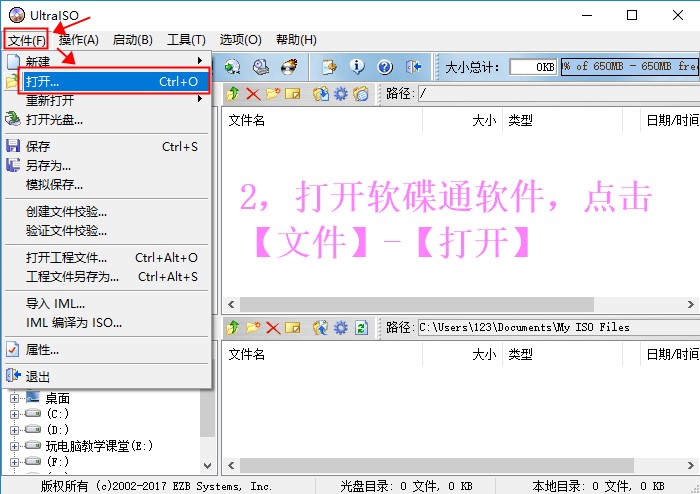
近来,小编在网上看到一些网友在寻求如何解决U盘没反应,急人之所需,小编给出了一种关于U盘插电脑没反应的解决办法。
如何解决U盘插电脑没反应图文解说
在桌面上点击开始菜单,选择“控制面板”
U盘没反应(图1)
点击“管理工具”
U盘没反应(图2)
点击“服务”
U盘没反应(图3)
找到Plug And Play(即插即用服务)
U盘没反应(图4)
服务状态设置为“已启动”,点击“确定”保存
U盘没反应(图5)
以上就是如何解决u盘插入电脑没反应的方法,碰到这个情况的用户可以参照上面教程进行尝试操作,希望上面的方法可以帮助到大家。
我告诉你msdn版权声明:以上内容作者已申请原创保护,未经允许不得转载,侵权必究!授权事宜、对本内容有异议或投诉,敬请联系网站管理员,我们将尽快回复您,谢谢合作!










